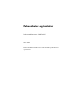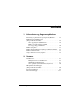Pointing devices and keyboard
Pekeenheter og fingeravtrykksleser
Pekeenheter og tastatur 1–5
4. På siden "Enter Password" (Oppgi passord) skriver du
eventuelt Windows-passordet for brukeren (hvis brukeren
benytter Windows-passord). Hvis ikke, klikker du på Finish
(Fullfør).
5. På siden "My Services and Applications" (Mine tjenester og
programmer) klikker du på Register Fingerprints (Registrer
fingeravtrykk).
✎
Som standard krever Credential Manager at du registrerer
fingeravtrykk fra minst to fingre.
6. Når du ser registreringsveiviseren i Credential Manager, drar
du fingeren sakte nedover fingeravtrykksleseren.
✎
Høyre pekefinger er standardfingeren for å registrere det
første fingeravtrykket. Du kan skifte til en annen finger ved
å klikke på fingeren du heller vil registrere først. Du kan
velge en finger både fra den venstre og den høyre hånden.
Fingeren du klikker på, utheves, slik at du ser hvilken finger
du har valgt.
7. Fortsett å dra den samme fingeren over fingeravtrykksleseren
helt til fingeren på skjermen skifter farge til grønn.
✎
Etter hvert som du drar fingeren over leseren, ser du
fremdriften for registreringen i måleren nederst i vinduet.
Du må dra fingeren over leseren flere ganger for at
fingeravtrykket skal bli registrert.
✎
Hvis du må starte registreringen av fingeravtrykk på nytt,
høyreklikker du på den uthevede fingeren på skjermen og
klikker på Start Over (Start på nytt).